iPadOS 26
iPad 使用手册
- 欢迎使用
-
-
- 兼容 iPadOS 26 的 iPad 机型
- iPad mini(第 5 代)
- iPad mini(第 6 代)
- iPad mini (A17 Pro)
- iPad(第 8 代)
- iPad(第 9 代)
- iPad(第 10 代)
- iPad (A16)
- iPad Air(第 3 代)
- iPad Air(第 4 代)
- iPad Air(第 5 代)
- 11 英寸 iPad Air (M2)
- 13 英寸 iPad Air (M2)
- 11 英寸 iPad Air (M3)
- 13 英寸 iPad Air (M3)
- 11 英寸 iPad Pro(第 1 代)
- 11 英寸 iPad Pro(第 2 代)
- 11 英寸 iPad Pro(第 3 代)
- 11 英寸 iPad Pro(第 4 代)
- 11 英寸 iPad Pro (M4)
- 11 英寸 iPad Pro (M5)
- 12.9 英寸 iPad Pro(第 3 代)
- 12.9 英寸 iPad Pro(第 4 代)
- 12.9 英寸 iPad Pro(第 5 代)
- 12.9 英寸 iPad Pro(第 6 代)
- 13 英寸 iPad Pro (M4)
- 13 英寸 iPad Pro (M5)
- 设置基础功能
- 让 iPad 成为你的专属设备
- 在 iPad 上简化工作流程
- 充分利用 Apple Pencil
- 为儿童自定义 iPad
-
- iPadOS 26 的新功能
-
- 快捷指令
- 提示
- 版权和商标
iPad 上的“预览”使用入门
了解如何使用“预览” App ![]() 填写和签署 PDF 表单、扫描文稿以及更改 PDF 文稿和图像。
填写和签署 PDF 表单、扫描文稿以及更改 PDF 文稿和图像。
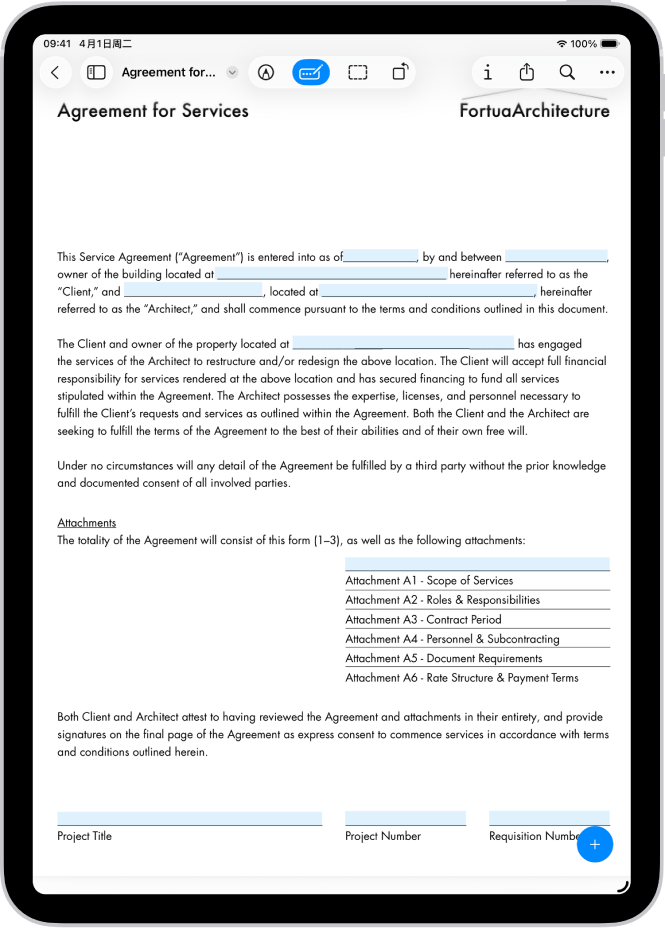
填写 PDF 表单
若要在“预览”中填写 PDF 表单,请轻点屏幕顶部的 ![]() ,然后选择一栏。输入文本,或者轻点显示在屏幕键盘上方的建议。使用手指或 Apple Pencil 添加签名。
,然后选择一栏。输入文本,或者轻点显示在屏幕键盘上方的建议。使用手指或 Apple Pencil 添加签名。
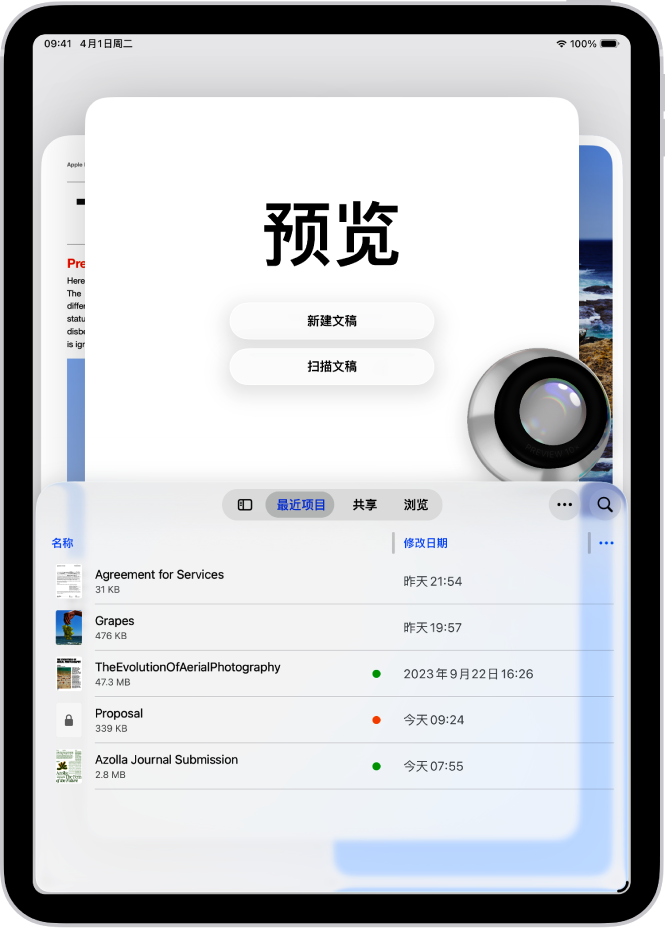
扫描并保存文稿以创建 PDF 文件
轻点“扫描文稿”,然后调整 iPad 相机位置拍摄文稿页面。你可以先裁剪、旋转和调整颜色,再将扫描文稿保存为可搜索 PDF。
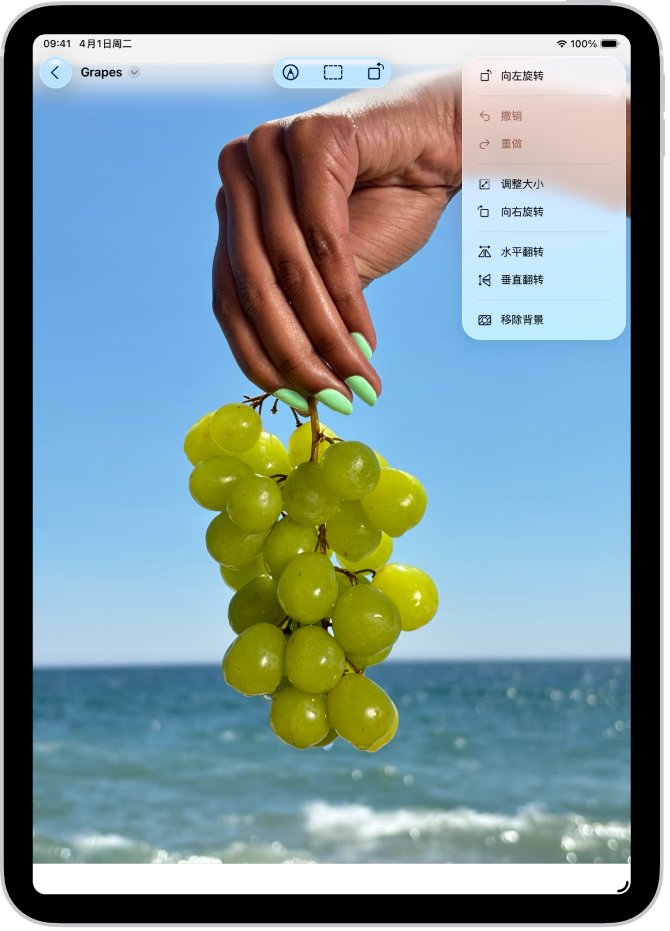
移除图像的背景
你可以移除图像背景以专注于重要内容。轻点屏幕顶部的 ![]() ,然后选取“移除背景”。
,然后选取“移除背景”。
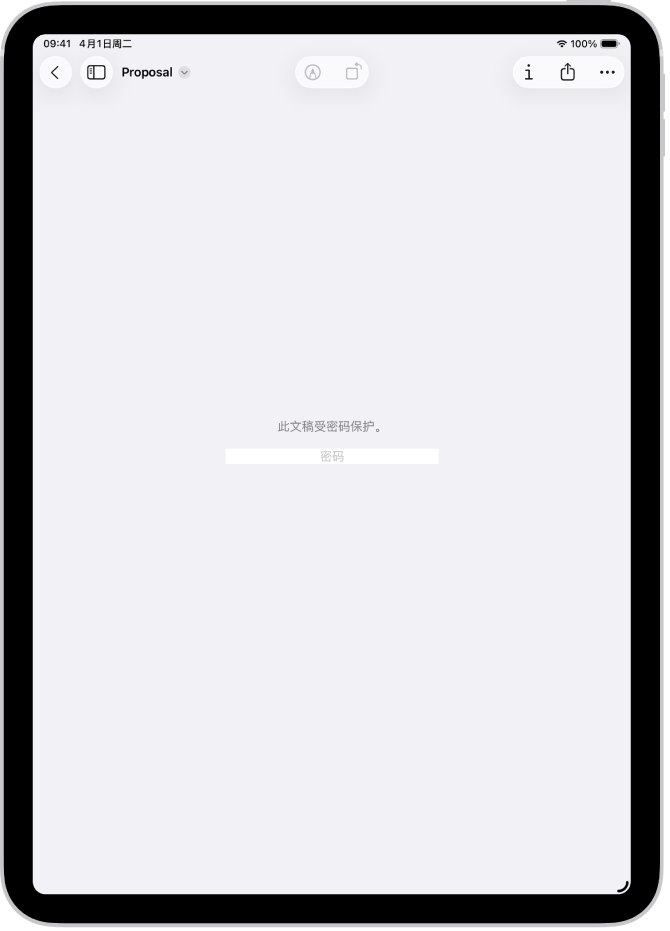
使用密码保护 PDF 文稿
你可以使用密码锁定 PDF。打开 PDF,轻点文件名旁边的 ![]() ,然后轻点“锁定”。打开“需要密码”,然后在“密码”和“确认密码”栏中输入密码。
,然后轻点“锁定”。打开“需要密码”,然后在“密码”和“确认密码”栏中输入密码。
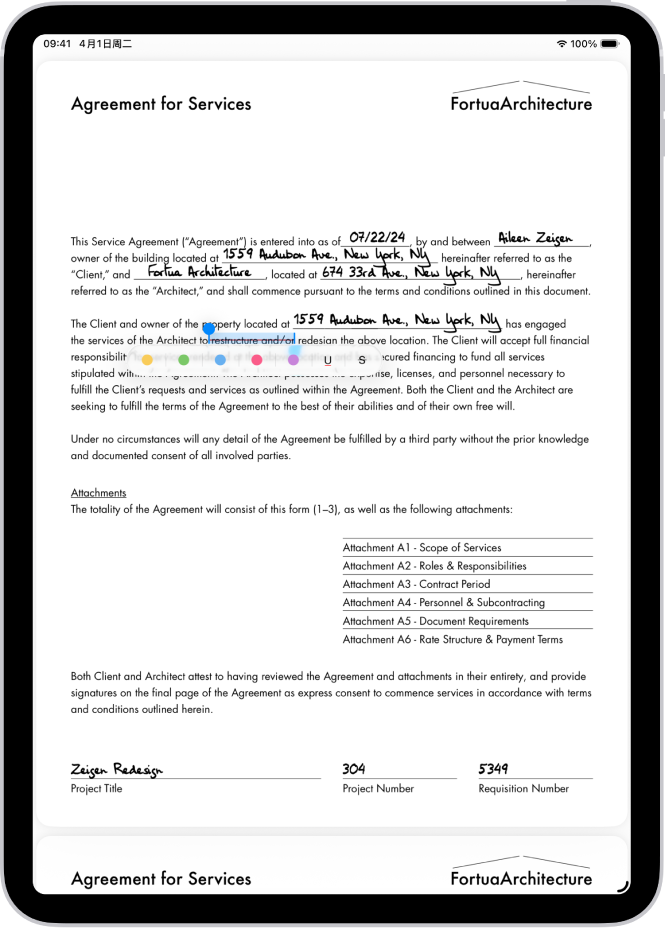
给文本添加高亮标记、下划线或删除线
你可以给 PDF 中的文本添加高亮标记、下划线或删除线。打开 PDF,然后选择文本。轻点“高亮标记”,然后轻点一种高亮标记颜色、下划线按钮或删除线按钮。
想要进一步了解?
感谢您的反馈。